作者:手机用户2502908237 | 来源:互联网 | 2023-05-23 17:48
今天软科小院小编为大家带来的是腾讯TIM设置截图快捷键方法教程,腾讯TIM一款很好用的办公软件,使用过腾讯QQ的伙伴对于腾讯TIM的使用方法应该都是熟悉的,在办公功能方面TIM是绝
今天软科小院小编为大家带来的是腾讯TIM设置截图快捷键方法教程,腾讯TIM一款很好用的办公软件,使用过腾讯QQ的伙伴对于腾讯TIM的使用方法应该都是熟悉的,在办公功能方面TIM是绝无仅有的存在,下面就为大家详细介绍一下,有兴趣的朋友一起来看看吧!
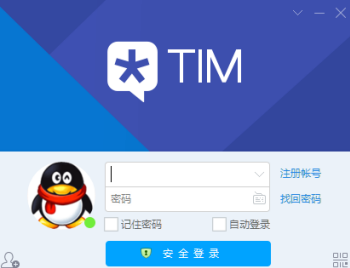
腾讯TIM设置截图快捷键方法:
打开软件,登录自己的QQ,在界面中单击三个横的图片,如图;

在下拉菜单中选中“设置”,如图;
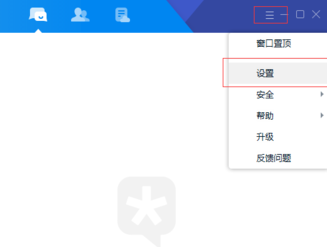
会跳出一个设置界面,如图所示,单击选中“热键”;
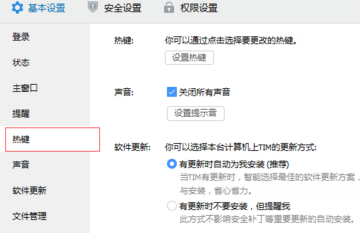
接着单击“设置热键”图标,如图;
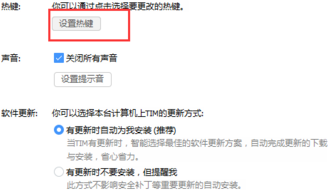
会跳出下面的热键设置界面,如图;
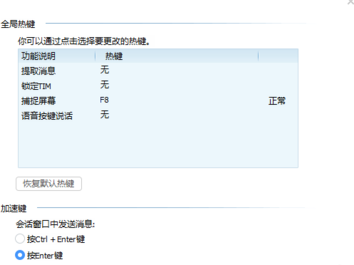
最后,鼠标单击需要设置的位置“截图”,根据提示即可完成设置。
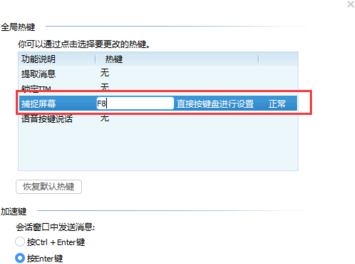
以上就是腾讯TIM设置截图快捷键方法教程的全部内容了,希望对大家有所帮助,更多实用教程请关注IE浏览器中文网站!